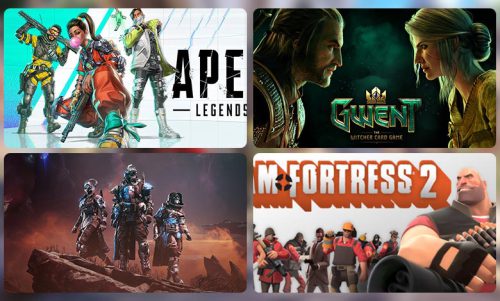آیفونها معمولاً گوشی های سریع و روانی هستند. و به همین خاطر هم است که خیلی از کاربران اندرویدی به ios مهاجرت می کنند. با این حال، با گذشت زمان، ممکن است سرعت آنها کاهش یابد. این امر میتواند دلایل مختلفی داشته باشد، از جمله پر شدن حافظه، نصب برنامههای زیاد و ناکارآمد، و قدیمی شدن سیستمعامل ای او اس.
اگر آیفون شما کند شده است، نگران نباشید. راههای زیادی برای افزایش سرعت آن وجود دارد. در این مقاله، ما به شما نکات و راهکارهای کاربردی برای افزایش سرعت آیفون را آموزش خواهیم داد.
آپدیت سیستم عامل ios آیفون
بهروزرسانی iOS یکی از بهترین راهها برای افزایش سرعت گوشی آیفون است. بهروزرسانیهای iOS معمولاً شامل بهبودهای عملکردی هستند که میتوانند سرعت اجرای برنامهها، باز شدن و بسته شدن برنامهها، و اجرای سایر عملیاتها را افزایش دهند. بهروزرسانیهای iOS همچنین میتوانند با رفع اشکالات و بهینهسازی کد، عملکرد دستگاه را به طور کلی بهبود بخشند. این بهویژه برای آیفونهای قدیمیتر که ممکن است با گذشت زمان کندتر شوند، مفید است.
- برای بهروزرسانی آیفون خود، کافی است به Settings > General > Software Update بروید. اگر نسخه جدیدی از iOS در دسترس باشد، گزینه Download and Install یا Install Now را خواهید داشت که با کلید رو آن ای او اس شما به روز می شود.
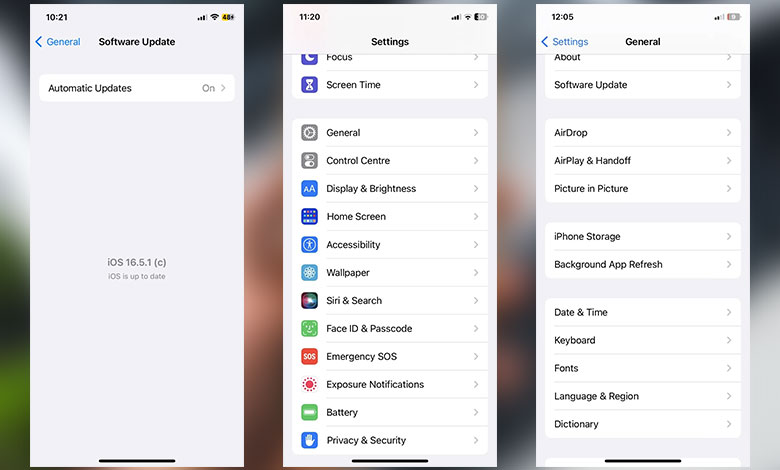
علاوه بر بهبود عملکرد، بهروزرسانیهای iOS همچنین شامل ویژگیهای جدیدی هستند که میتوانند سرعت و کارایی دستگاه را افزایش دهند. به عنوان مثال، به روزرسانی iOS 16 شامل ویژگی Quick Note است که به کاربران امکان میدهد به سرعت یادداشتهایی را در هر نقطه از دستگاه خود ایجاد کنند. این ویژگی میتواند برای انجام سریع تر کارهایی مانند یادداشت برداری از یک ایده یا ایجاد یک لیست خرید مفید باشد.
بنابراین، اگر میخواهید سرعت گوشی آیفون خود را افزایش دهید، ظروری است که به طور مرتب iOS خود را به آخرین نسخه بهروزرسانی کنید. این کار معمولاً فقط چند دقیقه طول میکشد و میتواند تأثیر قابل توجهی بر عملکرد دستگاه شما داشته باشد.
آزاد کردن فضای ذخیره سازی و حذف نرم افزارهای غیر ظروری
هنگامی که فضای ذخیرهسازی آیفون شما پر میشود، دستگاه شما باید سختتر کار کند تا دادهها را مدیریت کند. این میتواند باعث کند شدن عملکرد دستگاه شما، تاخیر در اجرای برنامهها و حتی خرابی دستگاه شما شود.
برای بهبود سرعت گوشی آیفون خود، مهم است که فضای ذخیرهسازی را خالی نگه دارید. میتوانید این کار را با حذف برنامههای غیر ضروری، پاک کردن عکسها و فیلمهای ناخواسته و پاک کردن کش برنامهها انجام دهید. همچنین میتوانید به فضای ذخیرهسازی iCloud ارتقا دهید تا فضای ذخیرهسازی آیفون خود را آزاد کنید.
با نکات زیر می توانید فضای ذخیره سازی بیشتر و در نهایت سرعت بهترین در گوشی آیفون خود داشته باشید:
- برنامههای غیر ظروری را حذف کنید. یکی از سادهترین راهها برای آزاد کردن فضای ذخیرهسازی، حذف برنامههایی است که استفاده نمیکنید. برای انجام این کار، انگشت خود را روی نماد برنامه نگه دارید تا زمانی که تکان بخورد، سپس روی ضربدر در گوشه سمت چپ بالا ضربه بزنید.
- عکسها و فیلمهای اضافی را حذف کنید. عکسها و فیلمها میتوانند فضای زیادی را اشغال کنند، بنابراین مهم است که هر از گاهی آنها را مرتب کنید و موارد اضافی و حجیم را حذف کنید. برای انجام این کار، برنامه Photos را باز کنید و روی آلبوم All Photos ضربه بزنید. سپس، روی Select در گوشه سمت راست بالا ضربه بزنید و عکسها و فیلمهای اضافی را انتخاب کنید. در نهایت، روی نماد سطل زباله در گوشه سمت راست پایین ضربه بزنید تا آنها را حذف کنید.
- به فضای ذخیرهسازی iCloud مهاجرت کنید. اگر فضای ذخیرهسازی آیفون شما برایتان کافی نیست، میتوانید به فضای ذخیرهسازی iCloud مهاجرت کنید. این ویژگی مهم به شما امکان میدهد عکسها، فیلمها، اسناد و سایر دادههای خود را در فضای ابری ذخیره کنید، که فضای ذخیرهسازی آیفون شما را آزاد میکند. برای فعال سازی iCloud و همگام سازی آن با دیگر دستگاه ها، به Settings > iCloud > Manage Storage بروید و روی Change Storage Plan ضربه بزنید.
پاک کردن کش
کش به دستگاه اجازه می دهد تا داده ها را سریعتر بارگیری کند. این کار را با ذخیره نسخه های کپی شده از داده ها در حافظه کوتاه مدت انجام می دهد. هنگامی که کاربر به داده ای دسترسی می یابد، دستگاه ابتدا به کش نگاه می کند تا ببیند آیا نسخه ای از آن را ذخیره کرده است یا خیر. اگر اینطور باشد، دستگاه می تواند داده را بدون نیاز به دسترسی به اینترنت یا ذخیره اصلی بارگیری کند.
با این حال، کش می تواند با گذشت زمان پر شود و باعث کند شدن عملکرد گوشی شود. پاک کردن کش به طور منظم می تواند به بهبود سرعت گوشی آیفون کمک کند. این کار را می توان برای هر برنامه به صورت جداگانه یا برای کل سیستم انجام داد.
نحوه پاک کردن کش در هر برنامه:
- به Settings > General بروید.
- روی iPhone Storage ضربه بزنید.
- برنامه ای را که می خواهید کش آن را پاک کنید، انتخاب کنید.
- روی Offload app ضربه بزنید تا کش را پاک کنید.
فعال کردن Reduce Motion
برای اینکه جذابیت بصری در گوشی های آیفون بیشتر شود، اپل از انیمیشنها و جلوههای مختلفی در آیفونها استفاده میکند. متأسفانه، این ویژگی جذاب ممکن است بر عملکرد دستگاه شما تأثیر منفی بگذارد. در حالی که با غیر فعال کردن این انیمیشن ها میتوان به افزایش سرعت آیفون کمک زیادی کنید. با دنبال کردن این مراحل Reduce Motion را فعال کنید:
- به تنظیمات (Settings) بروید.
- روی قابلیت دسترسی (Accessibility) ضربه بزنید.
- روی حرکت (Motion) ضربه بزنید.
- روی Reduce Motion ضربه بزنید و آن را فعال کنید.
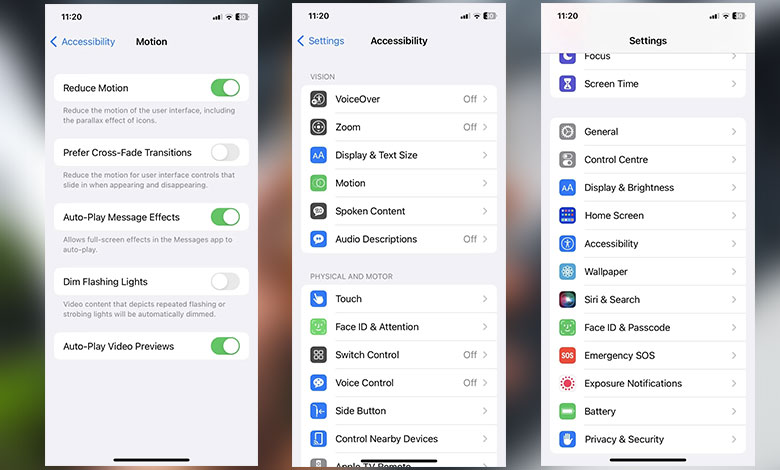
با فعال کردن Reduce Motion، بسیاری از انیمیشنها و جلوههای بصری غیرفعال میشوند که میتواند به بهبود عملکرد دستگاه شما کمک کند.
بازنشانی تنظیمات کارخانه
اگر هنوز نتوانسته اید سرعت آیفون خود را افزایش دهید، به عنوان آخرین راه حل آیفون خود را به تنظیمات کارخانه بازنشانی کنید. توجه داشته باشید که این کار تمام دادههای شما را پاک میکند و آیفون شما را «مانند نو» تنظیم میکند. بنابراین ضروری است که ابتدا از آیفون خود نسخه پشتیبان تهیه کنید.
برای بازنشانی آیفون خود به تنظیمات کارخانه، این مراحل را دنبال کنید:
- به تنظیمات (Settings) بروید.
- روی عمومی (General) ضربه بزنید.
- روی انتقال یا بازنشانی آیفون (Transfer or Reset iPhone) ضربه بزنید.
- روی پاک کردن تمام محتوا و تنظیمات (Erase All Content and Settings) ضربه بزنید.
- برای تأیید، دوباره روی پاک کردن تمام محتوا و تنظیمات (Erase All Content and Settings) ضربه بزنید.
بازنشانی آیفون به تنظیمات کارخانه میتواند به حل بسیاری از مشکلات عملکرد، از جمله کندی دستگاه کمک کند. با این حال، مهم است که قبل از انجام این کار از آیفون خود نسخه پشتیبان تهیه کنید، زیرا تمام دادههای شما پاک خواهند شد.